Kali Linux en Android
Índice de contenido
En este tutorial, aprenderás paso a paso cómo Instalar Kali Linux en Android, sin necesidad de rootear tu smartphone, mientras sea android, funcionará. A continuación deberás descargar una serie de aplicaciones de tu playstore y acto seguido podrás disponer de Kali linux en tu teléfono móvil.
Pasos para instalar Kali Linux en Android
Para poder comenzar con nuestro proceso de intalación de Kali linux en android, debemos instalar algunas aplicaciones primero, para poder desarrollar nuestro entorno de trabajo. Una de estas aplicaciones podrás descargarla fácilmente desde tu Playstore en tu smartphone y la otra aplicación te dejaré un link de descarga desde la web de sus creadores, ya que no se encuentra en el playstore.
Aplicaciones que debes descargar
# TERMUX App
Al descargar la aplicación de Termux obtendrás un buen emulador del terminal de linux, para utilizar en tu Android, a través de este podremos ejecutar una serie de comandos de Linux, para poder instalar los módulos que necesitaremos y también luego iniciar nuestro entorno virtual de Kali linux. Algo interesante es que también podrás utilizarlo en tu smartphone android sin necesidad de utilizarlo como root.
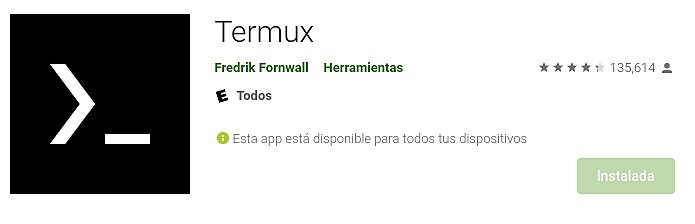
# NETHUNTER KEX App
La página web Kali NetHunter App Store es una web muy interesante, en la cual podemos disponer de una gran cantidad de herramientas muy útiles, especialmente aplicaciones para dispositivos Android. En su mayoría estas aplicaciones resultan de gran utilidad para pruebas de Pentesting, hacking ético y análisis forense de dispositivos móviles. A través de esta página podremos instalar la aplicación de Nethunter Kex y continuar con el proceso.
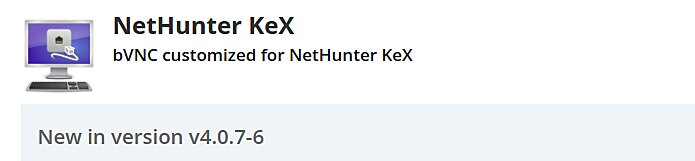
Cómo Instalar kali linux en android
A continuación aprenderás paso a paso, cómo proceder en la instalación de kali linux Nethunter en tu dispositivo android, para ello deberás abrir una de las aplicaciones que has descargado e instalado anteriormente, en este caso la aplicación de Termux.
Lo primero que vamos a hacer es una actualización de los directorios, para ello debes escribir estos dos comandos en el terminal de Termux, primero el Update y das Enter y luego el Upgrade y das Enter.
apt-get update apt-get upgrade
A continuación, una vez hemos hecho la actualización de manera correcta, debemos instalar Termux Storage, para que podamos disponer de acceso compartido y externo al almacenamiento.
termux-setup-storage
Ahora debemos instalar el comando pkg install wget wget, este se usa para descargar todo tipo de archivos a través de internet a través del terminal de Linux.
pkg install wget
Para poder llevar a cabo la descarga e instalación de este comando del terminal de linux en nuestro terminal de termux en android, ejecutamos:
wget -O install-nethunter-termux https://offs.ec/2MceZWr
Nota: Si nos pregunta si deseamos descargarlo, apretamos Y , que significa Yes (si, en inglés) y acto siguiente pulsamos continuar o enter.
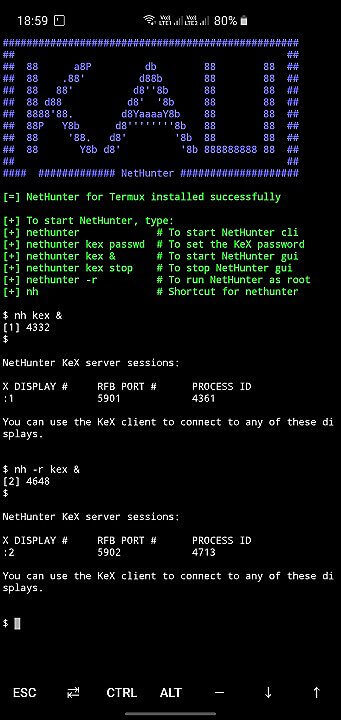
Ahora una vez que hemos acabado de instalar correctamente nuestro Kali nethunter, debemos asignar los permisos y elevar privilegios a install-nethunter-termux, para esto utilizaremos el comando de linux chmod +x , debes escribir en el terminal de Termux, el siguiente código:
chmod +x install-nethunter-termux
Para tener constancia de que los permisos se han aplicado de manera correcta, escribe en tu terminal de Termux: dir
Si lo haz hecho correctamente, verás que el nombre del archivo “install-nethunter-termux” saldrá en color verde. Esto significa que has asignado los permisos de manera correcta.
Instalar Nethunter en Termux
Una vez ya hemos otorgado los privilegios a nethunter, ahora debemos instalar nethunter en nuestro terminal de termux, para ello, dentro del terminal de termux, escribe lo siguiente:
./install-nethunter-termux
Una vez comience la instalación, el programa va iniciar la descarga de la ISO, está pesa 1.5GB y es muy posible que demore entre 15 y 20 minutos en completar la instalación, deberás tener paciencia para dejar que la instalación se complete con éxito, el tiempo de la instalación dependerá del rendimiento de tu teléfono móvil y sobretodo de tu Internet.
Una vez esté finalizado el proceso, te preguntará si deseas eliminar el archivo de descarga, debes decir que si (Y), para que no te ocupe espacio. Ya que lo tendrás perfectamente instalado en tu dispositivo.
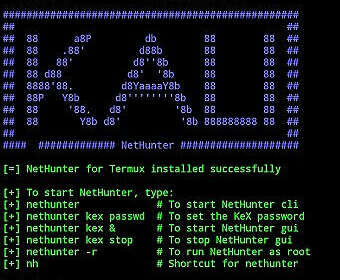
VNC Server solución del error
La manera de solucionar el error no matching vnc server running for this user, es iniciando en nuestro terminal de Termux, en nethunter como usuario root, para ello debemos escribir el comando:
nh -r
Una vez estemos como usuario root, debemos utilizar el siguiente repositorio para poder corregir el error de VNC Serrver. En el terminal escribimos el siguiente comando:
git clone https://github.com/yadavvivek654/tweakandtools
Cuando hayamos finalizado de clonar el repositorio, ingresando el comando:
ls
veremos una carpeta que dice tweakandtools, ingresamos el siguiente comando para ingresar en la carpeta tweakandtool:
cd tweakandtool
miramos nuevamente dentro de la carpeta tweakandtool con el siguiente comando:
ls
Verás un archivo llamado tweakandtools-kex-repair, deberás asignar privilegios al archivo con el comando chmod, escribe en la consola:
chmod +x tweakandtools-kex-repair
Si lo has hecho correctamente, al ingresar el comando < ls > nuevamente, verás que el archivo tweakandtools-kex-repair está en color verde
A continuación ejecutamos el archivo ingresando el siguiente comando:
./tweakandtools-kex-repair
Una vez esté lista la instalación de Nethunter, si todo el proceso ha ido correctamente, deberás establecer una contraseña de acceso, procura que tenga más de seis dígitos. A continuación dentro del terminal de Termux escribe el siguiente comando:
passwd-kex
Una vez escribas tu contraseña, te solicitará que la escribas nuevamente para confirmar. Si te pregunta si deseas dejarla como “solo lectura”, escribes que No (n). En inglés verás algo así Would you like to enter a view-only password (y/n)? n
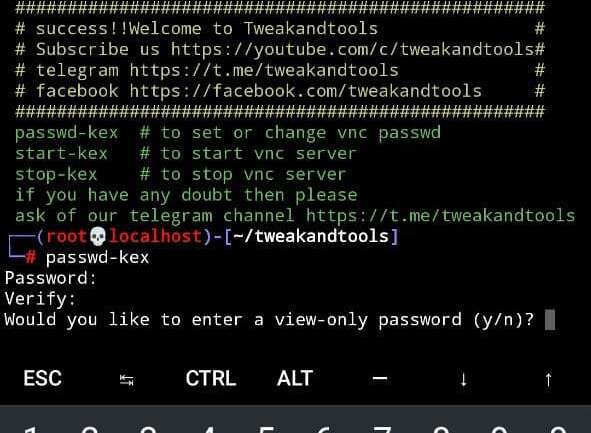
Ahora ya puedes iniciar Nethunter-kex, para ello debes escribir el siguiente comando dentro del terminal de Termux
start-kex
Una vez iniciado Nethunter en el terminal de Termux, verás un mensaje que dirá New Xtirgervnc server ‘kali:1’ (root) on port 5901 for display:1. que indica que utilizaremos el puerto 5901 para establecer la conexión con nethunter.
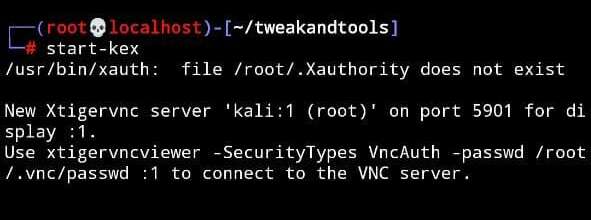
Configurando Nethunter-kex
A continuación debemos ir a nuestra aplicación de Nethunter-kex e iniciar la aplicación, para poder configurar los datos de acceso. Deberás configurar el puerto 5901, exactamente como puedes ver en la imagen. Luego en connection settings, dejas localhost, y en username, lo dejas en blanco. En contraseña, escribes la contraseña que previamente en el terminal de termux has establecido y una vez esté todo correctamente, haces click dónde dice “connect“.
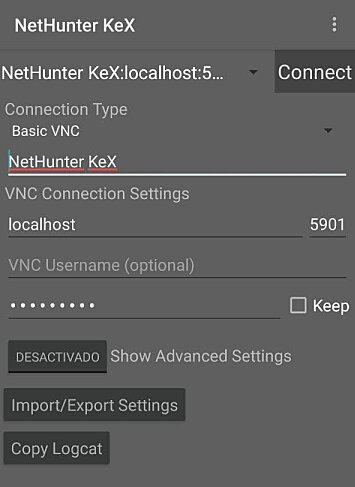
Iniciando Kali linux en android
Si todo está correcto, automáticamente te iniciará el entorno virtual de kali linux en android y verás una imagen como la que está debajo.
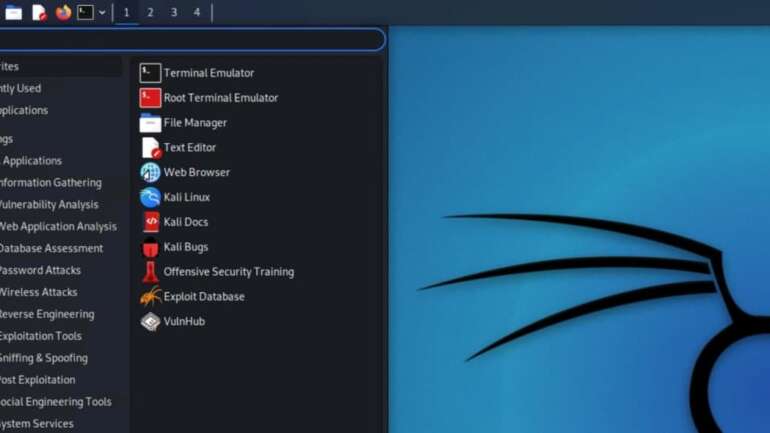
Cuando quieras cerrar la sesión de tu kali linux en tu smartphone android, deberás ir al terminal de Termux y escribir el siguiente comando:
stop-kex
Y cada vez que desees iniciar tu Kali linux en tu android, debes simplemente abrir tu terminal de termux, escribir el comando
start-kex
y una vez iniciado el comando start-kex, deberás abrir la aplicación de Nethunter, establecer el puerto, tu contraseña y hacer click en “connect”.
